Отключение антивируса
Зачем отключать антивирус?
Отвечая на вопрос: “Для чего это нужно?” – современные операционные системы, такие как Windows 10 и 11, оснащены мощными встроенными средствами защиты. Эти механизмы, работая в режиме реального времени, постоянно сканируют файлы и процессы на предмет подозрительной активности.
Наше диагностическое программное обеспечение для своей работы требует глубокого доступа к системным параметрам, что защитные алгоритмы Windows могут ошибочно расценить как потенциальную угрозу. В результате этого файлы установщика или самой программы могут быть заблокированы или удалены, что помешает установке или корректной работе.
Это нормальная ситуация, связанная с эвристическими методами анализа антивирусов. Чтобы установка прошла успешно, вам потребуется временно приостановить защитные функции системы.
Самый безопасный и правильный подход — это временно отключить защиту, установить программу, а затем добавить её папку в список исключений антивируса. После этого защиту можно и нужно включить обратно. Таким образом, система останется защищенной, а программа сможет работать без сбоев.
Способ 1: Временное отключение (Рекомендуемый и самый простой)
Этот метод отключает защиту до следующей перезагрузки или на короткое время. Он является самым безопасным и подходит для большинства случаев.
- Windows 11
- Windows 10
-
Откройте "Параметры" (через меню "Пуск" ⚙️), перейдите в раздел "Конфиденциальность и защита", а затем выберите "Безопасность Windows".
-
Нажмите на кнопку "Открыть службу "Безопасность Windows"".
-
В открывшемся окне выберите "Защита от вирусов и угроз".
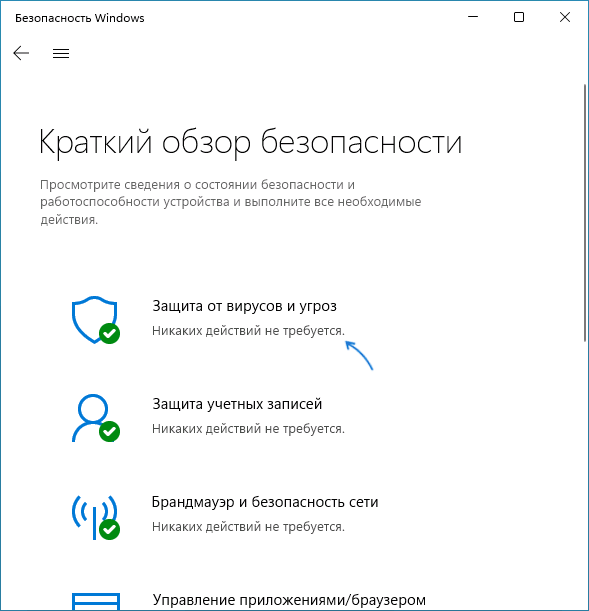
-
В разделе "Параметры защиты от вирусов и других угроз" нажмите "Управление настройками".
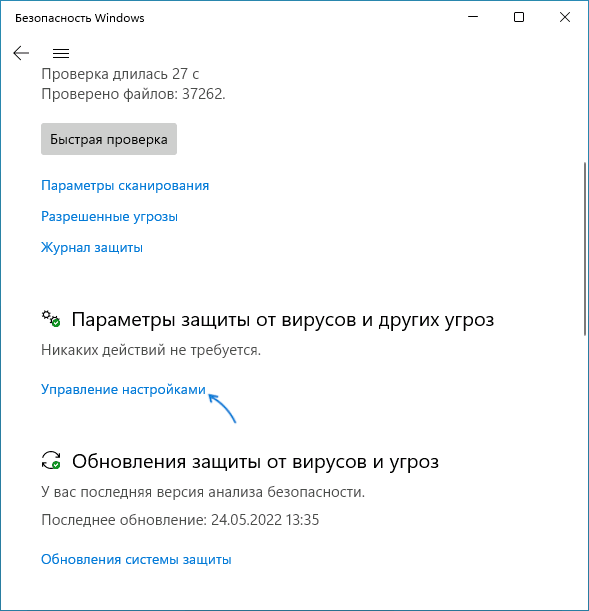
-
Переведите следующие переключатели в положение "Откл.":
Защита в режиме реального времениОблачная защитаАвтоматическая отправка образцов
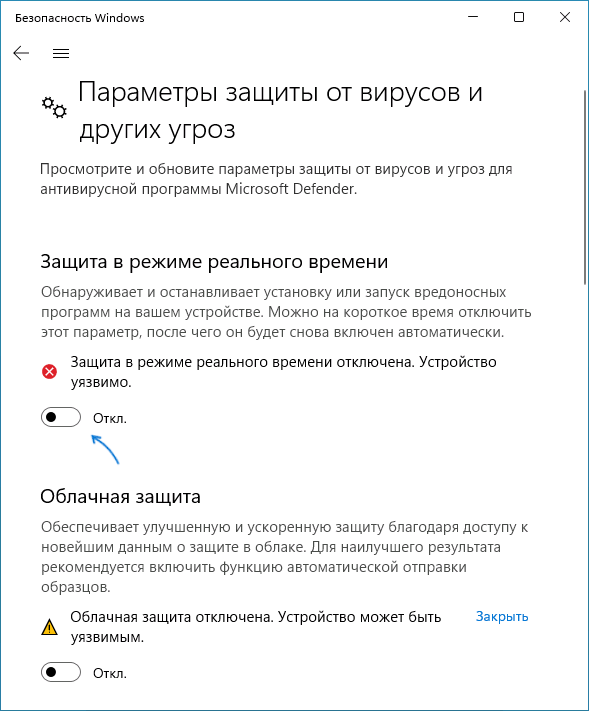
-
Откройте "Параметры" (через меню "Пуск" ⚙️), перейдите в раздел "Обновление и безопасность", а затем выберите "Безопасность Windows".
-
Нажмите на кнопку "Открыть службу "Безопасность Windows"".
-
В открывшемся окне выберите "Защита от вирусов и угроз".
-
В разделе "Параметры защиты от вирусов и других угроз" нажмите "Управление настройками".
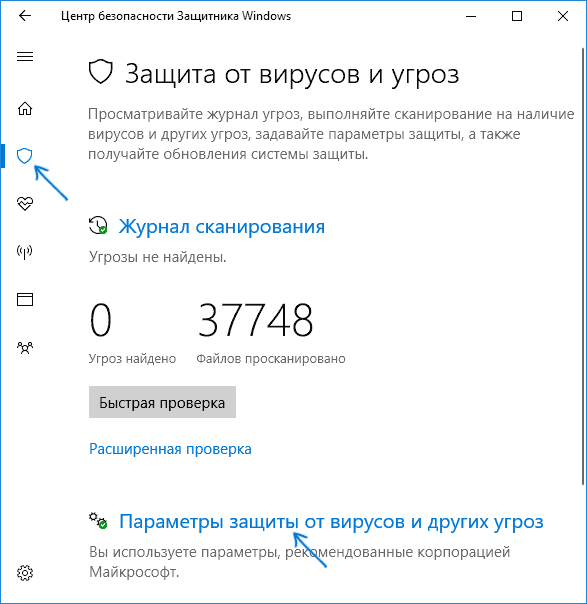
-
Переведите следующие переключатели в положение "Откл.":
Защита в режиме реального времениОблачная защитаАвтоматическая отправка образцов
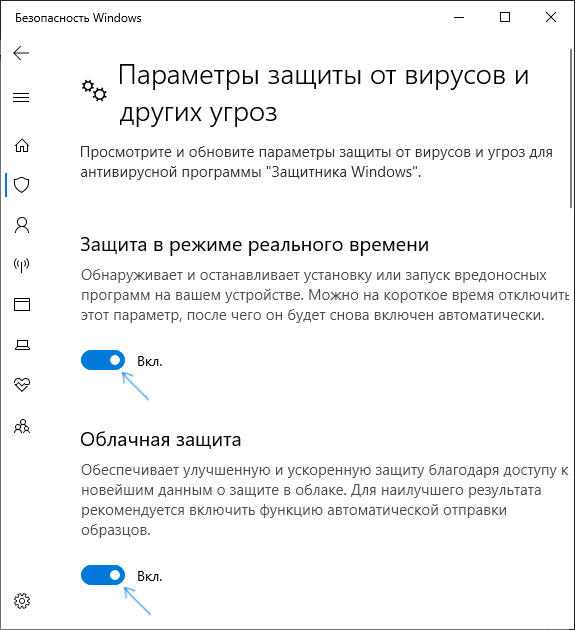
Продвинутые способы полного отключения
Следующие методы полностью отключают встроенную антивирусную защиту, делая систему уязвимой. Используйте их, только если вы точно понимаете, что делаете.
Обязательный первый шаг: Отключение "Защиты от подделки"
Чтобы Windows не отменил ваши изменения, сначала нужно отключить эту функцию.
-
Откройте "Безопасность Windows" -> "Защита от вирусов и угроз" -> "Управление настройками".
-
Найдите переключатель "Защита от подделки" и установите его в положение "Откл.".
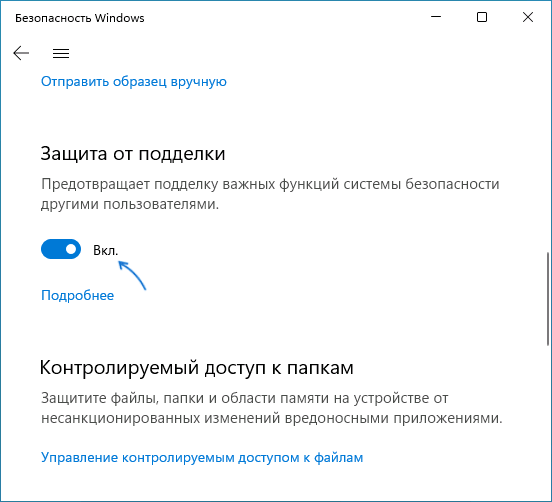
Способ 2: Через Редактор локальной групповой политики (gpedit.msc)
Этот способ доступен только в версиях Windows Pro, Enterprise и Education.
-
Нажмите клавиши
Win + R, введитеgpedit.mscи нажмите Enter. -
Перейдите по пути:
Конфигурация компьютера->Административные шаблоны->Компоненты Windows->Антивирусная программа Microsoft Defender. -
Найдите параметр "Выключить антивирусную программу Microsoft Defender", дважды щелкните по нему.
-
В открывшемся окне установите значение "Включено" и нажмите "ОК".
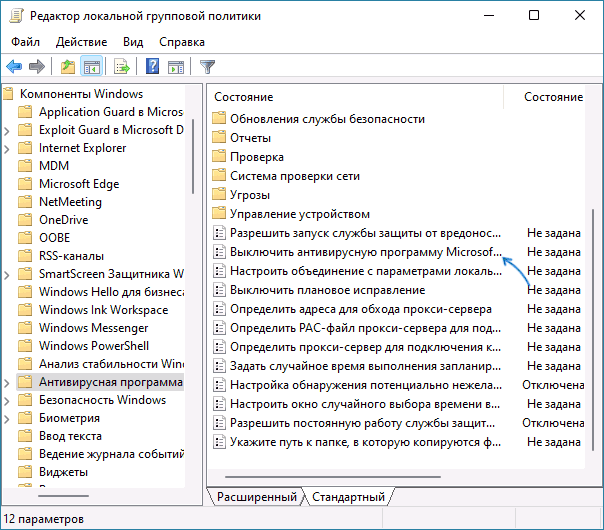
Способ 3: Через Редактор реестра (regedit)
-
Нажмите клавиши
Win + R, введитеregeditи нажмите Enter. -
Перейдите в раздел реестра:
HKEY_LOCAL_MACHINE\SOFTWARE\Policies\Microsoft\Windows Defender -
В правой части окна кликните правой кнопкой мыши ->
Создать->Параметр DWORD (32 бита). -
Назовите параметр
DisableAntiSpyware. -
Дважды кликните по нему и установите значение 1.
-
Перезагрузите компьютер.
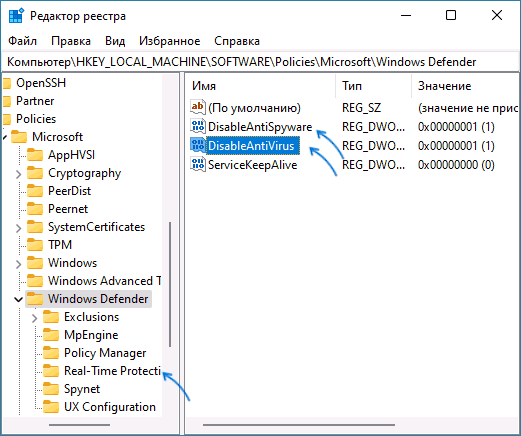
Способ 4: С помощью скрипта ToggleDefender
Это простой BAT-скрипт, который автоматизирует отключение Защитника.
-
"Защита от подделки" уже должна быть отключена (см. обязательный шаг выше).
-
Скачайте скрипт с официального сайта MajorGeeks.
-
Кликните правой кнопкой мыши по скачанному файлу, выберите "Свойства", поставьте галочку "Разблокировать" и нажмите "ОК".
-
Запустите скрипт от имени администратора. В появившемся окне нажмите "Да", чтобы отключить Защитник Windows.
Способ 5: С помощью программы Defender Control
Это одна из самых популярных утилит для управления Защитником Windows.
Некоторые антивирусы могут реагировать на саму программу Defender Control. Это ожидаемо, так как ее цель — изменять параметры безопасности системы.
-
"Защита от подделки" уже должна быть отключена.
-
Скачайте архив с Defender Control с официального сайта Sordum.org.
-
Распакуйте архив. Пароль от внутреннего архива:
sordum. -
Рекомендуется: Добавьте папку с распакованной программой в исключения Защитника Windows (инструкция ниже), пока он еще включен.
-
Запустите файл
dControl.exe. -
В интерфейсе программы нажмите "Отключить Защитник Windows".
-
Индикатор станет красным, что означает успешное отключение.
ОБЯЗАТЕЛЬНО: Добавление папки в исключения
После установки вашей программы, чтобы антивирус не мешал её работе в будущем, добавьте её папку в исключения.
- Вернитесь в раздел "Защита от вирусов и угроз".
- Прокрутите вниз и в разделе "Исключения" нажмите "Добавление или удаление исключений".
- Нажмите "+ Добавить исключение" и выберите "Папка".
- Укажите папку, в которую была установлена программа, и нажмите "Выбор папки".
После этого включите обратно все параметры защиты, которые отключали в Способе 1. Ваша система снова будет в безопасности, а программа будет работать без проблем.
Для старых версий ОС
- Windows 7 / 8 / Vista
- Антивирус: Если у вас Windows 7, то, скорее всего, установлен Microsoft Security Essentials или сторонний антивирус. Отключить его можно через значок в системном трее (возле часов) или через его собственный интерфейс в меню "Пуск".
Операционные системы Windows 7, 8 и Vista давно не поддерживаются производителем. Мы настоятельно рекомендуем обновиться до современной версии Windows.